微信语音是微信的基础功能之一,它允许用户发送和接收语音信息 。听筒和扬声器是手机上的两种不同的音频输出设备,分别用于不同的场合 。当我们在微信中使用语音功能时,可能需要切换使用听筒和扬声器,下面就介绍如何在微信中设置听筒和扬声器 。
微信语音设置听筒和扬声器方法方法一、聊天页面设置法
1.打开微信 , 点击“微信首页”;

文章插图
2.选择需要的联系人,点击进入聊天页面;

文章插图
3.在聊天页面长按语音,在弹出页面点击“听筒播放”,即可设置为听筒播放模式;

文章插图
4.切换扬声器模式:长按语音,在弹出页面点击“扬声器播放”即可完成切换 。

文章插图
方法二、设置页面设置法
1.打开微信,点击“我”;

文章插图
2.在我的页面点击“设置”;

文章插图
3.在设置页面点击“聊天”;
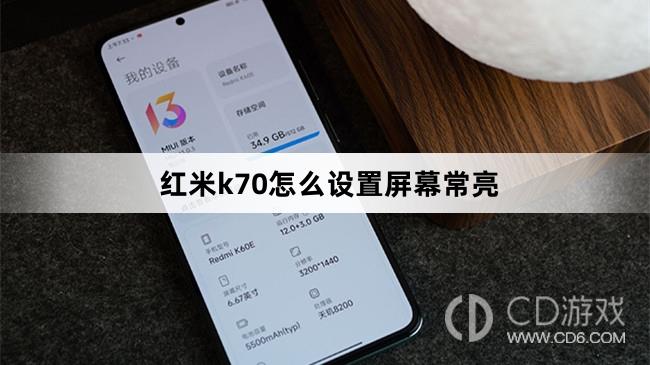
文章插图
4.在聊天页面点击“使用听筒播放语音后面的按钮”,打开即可使用听筒模式播放语音,关闭切换为扬声器播放 。

文章插图
【手机外放突然变成听筒了怎么切换过来 苹果微信语音听筒模式怎么变成扬声器】在微信中使用语音功能时 , 我们可以根据需要切换使用听筒和扬声器 。通过这些不同的设备,我们可以更好地满足自己在不同场合下的需求 。
- qq绑定手机号怎么强制解绑 密保手机怎么解除绑定
- qq接受远程在哪里 手机qq远程控制怎么弄
- 苹果手机怎么备份电话号码 电话本备份软件哪个好
- 苹果手机快充怎么设置 苹果电池正确充电方法
- 手机突然没信号无服务怎么办 手机卡显示无服务的原因
- 2023公认比较好的千元手机 oppok7手机参数配置
- 玩王者荣耀公认比较好的手机 MAGIC3至臻版参数配置
- sd卡一插上就提示格式化怎么办 sd卡如何在手机上格式化
- 手机上的归属地设置方法 苹果来电归属地怎么设置
- 手机在哪里关闭总是弹出的广告 华为手机怎么关闭推送的广告
